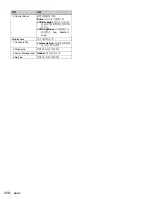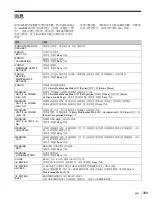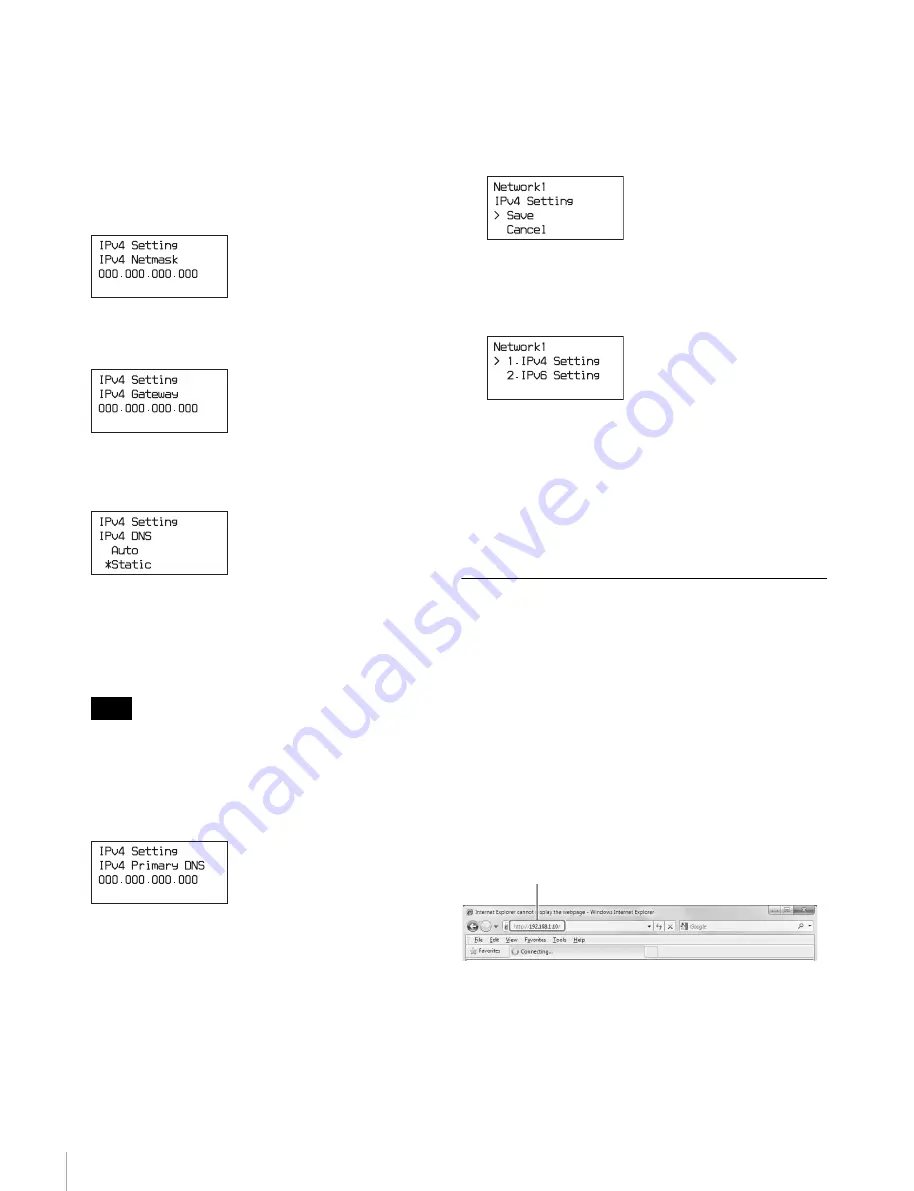
204
配置网络
13
输入
IP
地址。
使用
K
和
k
键移动光标,使用
J
和
j
键更改
值。
14
输入地址后按
ENTER
键进行确认。
15
按下
j
键显示
[IPv4 Netmask]
,然后使用和配置
IP
地址相同的方法配置子网掩码。
16
按下
j
键显示
[IPv4 Gateway]
,然后使用相同方法
配置默认网关。
17
按下
j
键。
出现
[IPv4 DNS]
。
18
要配置
DNS
地址,请选择
[Static]
。
如果当前设置为
[Auto]
,使用
ENTER
键显示选
择屏幕,再使用
J
和
j
键选择
[Static]
,然后按
下
ENTER
键进行确认。
要自动获取
DNS
地址,请选择
[Auto]
。使用和
[Static]
相同的方法确认设置,然后继续步骤
24
。
19
按下
ENTER
键。
出现
[IPv4 Primary DNS]
屏幕。
20
按下
ENTER
键。
IP
地址的第一个数字闪烁,表示可更改此数字。
21
使用
K
、
k
、
J
和
j
键输入主
DNS
地址,然后
按下
ENTER
键。
22
按下
j
键。
出现
[IPv4 Secondary DNS]
屏幕。
23
使用与步骤
20
相同的方法输入次要
DNS
地址,然
后按下
ENTER
键,
24
按下
j
键。
出现以下确认屏幕。
25
确认已选择
[Save]
,然后按下
ENTER
键。
此时即会启用已更改的
IP
地址。
再次出现
[Network1]
屏幕。
26
按下
BACK
键三次以结束菜单操作。
也可以在
Web
屏幕
(Library Maintenance Web UI)
中更改
IP
地址。
有关使用
Library Maintenance Web UI
进行更改的
详细信息,请参阅
Library Maintenance Web UI
帮
助。
显示
Web
屏幕
可使用
Web
屏幕
(Library Maintenance Web UI)
执行
设备的设置操作。
推荐的环境
Web
浏览器:
•
适用于
Windows
:
Google Chrome
(最新版本)
或
Microsoft Internet Explorer 11
•
适用于
Mac OS
:
Google Chrome
(最新版本)
•
显示器大小:
1,024
像素或更宽
要显示
Web
屏幕,请在
Web
浏览器中输入
URL
https://(IP
地址
)/
。
通过
Web
浏览器连接到设备时,会出现 “
The site
,
s
security certificate is not trusted!
”或类似消息。
继续操
作前,检查消息中显示的
IP
地址是否正确。接着会
出现验证屏幕。输入以下用户名和密码。
用户:
admin
,密码:
ods-l30m
经过验证后,即会出现
Library Maintenance Web UI
屏
幕。
注意
例如:
https://192.168.1.10/